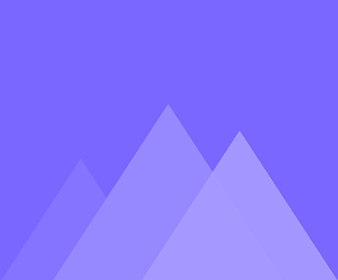
타임라인 설정
13애니메이션 효과 지속 시간 조정
개체에 애니메이션 효과를 적용한 후 개체의 왼쪽 또는 오른쪽 가장자리를 드래그하여 개체의 지속 시간을 조정할 수 있습니다.
장면별 기간 조정
Mango Animation Maker에서는 각 장면의 지속 시간을 사용자 정의할 수 있습니다. "+"를 클릭하면 1초가 증가합니다.
자막 추가
이 구절은 3가지 방법으로 설명 영상에 자막을 추가하는 방법에 대해 설명합니다. <1> “자막” 탭 클릭 > “자막 추가” 클릭 >…
배경 효과 사용
배경 효과는 좋은 애니메이션 비디오에 기여합니다. Mango Animation Maker에서 제공하는 여러 배경 효과로 쉽고…
음성 녹음
Mango Animation Maker에서 사용자는 자신의 목소리를 녹음하여 보다 생생하고 자연스러운 영상을 만들 수 있습니다. 1. "녹음" 클릭 > 클릭…
타임라인에서 빠르게 개체 찾기
가능한 한 빨리 물체를 찾는 방법은 무엇입니까? 캔버스에서 개체를 클릭하는 것 외에도 다음을 찾을 수 있습니다.
폴더에 여러 객체 넣기
하나의 장면에 여러 개체가 있을 때 비디오를 편집하는 것은 불편할 것입니다. 그래서…
여러 개체의 애니메이션 기간 정렬
Mango Animation Maker에서는 쉬운 단계로 여러 개체의 애니메이션 지속 시간을 정렬할 수 있습니다. 1. Shift 또는 Ctrl 키를 누른 상태에서 대상 개체 선택…
애니메이션 개체의 시작/종료 시간 사용자 지정
Mango Animation Maker에서 애니메이션 개체를 원하는 위치로 드래그하여 애니메이션 개체의 시작/종료 시간을 사용자 지정할 수 있습니다.
애니메이션 효과 변경
Mango Animation Maker에서 개체의 애니메이션 효과를 변경하는 방법에는 2가지가 있습니다. 변경을 받아…
카메라 추가 방법
카메라는 애니메이션 비디오를 만드는 데 매우 중요합니다. 그것은 자연스러운 전환을 달성하고 뷰어를 다음에서 안내합니다.
애니메이션 비디오 배경 사용자 지정
애니메이션 비디오의 배경은 테마를 더 잘 표현하는 데 도움이 됩니다. Mango Animation Maker에서는 이미지 배경이나 배경색을 적용할 수 있습니다.…
오디오 타임라인을 분할하고 병합하는 방법
음악과 음향 효과를 추가하면 애니메이션 비디오를 향상시킬 수 있습니다. Mango AM를 사용하면 오디오를 쉽게 분할하거나 병합할 수 있습니다.